
¿Problemas en tu iPhone tras actualizar a iOS 26? Guía definitiva para todos los modelos
Jul 30, 2025 • Categoría: Soluciones de Reparación Móvil • Soluciones probadas
La elegante interfaz de iOS 26, inspirada en el concepto de vidrio líquido, puede convertirse en una pesadilla técnica: bienvenido a los desafíos de esta versión. Aunque incluye ventajas como Apple Intelligence y un diseño dinámico, también presenta problemas significativos. Los usuarios reportan fallos en pantalla, reinicios aleatorios, consumo excesivo de batería y bloqueos frecuentes, particularmente en modelos antiguos.

Estos fallos en iPhone afectan significativamente a la usabilidad, seguridad e integridad de los datos. Este artículo analiza las causas de estos problemas en iOS y ofrece soluciones tanto manuales como automatizadas, incluyendo el uso de herramientas profesionales como Dr.Fone – Reparación de Sistema (iOS).
- Parte 1. ¿Qué hay de nuevo en iOS 26 (que podría estar causando fallos?)
- Parte 2. Compatibilidad con iOS 26: Los posibles riesgos de fallos
- Parte 3. Principales fallos de iOS 26 y soluciones específicas para dispositivos
- Parte 4. Dr.Fone – Reparación del sistema: Tu equipo de emergencia para fallos de iOS 26 (Beta)

- Parte 5. Defensa proactiva: Cómo evitar fallos en iOS 26
Parte 1. ¿Qué hay de nuevo en iOS 26 (que podría estar causando fallos?)
El beta de iOS 26 es la actualización de experiencia de usuario más ambiciosa de Apple, pero también trae turbulencias. En la WWDC 2025, iOS 26 presentó la tan esperada Interfaz Liquid Glass, una superposición visual dinámica y semitransparente para tu iPhone. Apple también ha incluido widgets más inteligentes, recomendaciones más personalizadas impulsadas por IA y una integración más estrecha con Apple Intelligence integración, aunque no todos los dispositivos pueden soportar estas funciones.
Los cambios en el motor de animación, los procesos de multitarea y el renderizado en tiempo real ponen una carga en la tecnología más antigua. Las versiones más nuevas, como el iPhone 15 Pro, muestran síntomas de estrés, incluyendo sobrecalentamiento, bajo rendimiento y saltos en la interfaz.
La inestabilidad de la beta provoca fallos en la pantalla del iPhone, cierre inesperado de aplicaciones y reinicios aleatorios. Al principio, es normal. Recuerda: la beta para desarrolladores es para pruebas, no para uso diario. Las anomalías en la pantalla y los problemas de rendimiento pueden indicar que tu dispositivo tiene dificultades con el nuevo sistema.
Las funciones beta son fascinantes, pero requieren un gran poder de procesamiento y código optimizado, los cuales están en constante evolución. Si tienes un iPhone antiguo o no quieres arriesgarte a tener errores, considera esperar para actualizar o usa Dr.Fone - Reparación del Sistema.

Parte 2. Compatibilidad con iOS 26: Los posibles riesgos de fallos
Con iOS 26, Apple ha establecido un límite de compatibilidad de dispositivos que afecta la estabilidad de la actualización. Muchos iPhones son compatibles con la actualización, pero las limitaciones de hardware afectan el rendimiento.
El Serie iPhone 16, con el chip A18, lidera el grupo. Estos teléfonos ofrecen un rendimiento excelente y una experiencia completa Interfaz Liquid Glass con acceso a Apple Intelligence. Todavía experimentan problemas con Developer Beta 1, incluyendo latencia en la interfaz de usuario y sobrecalentamiento.
El iPhone 15 Pro y Pro Max con procesadores A17 Pro siguen. Estos potentes dispositivos han mostrado síntomas tempranos de sobrecalentamiento y parpadeo en la interfaz, especialmente al utilizar Apple Intelligence o al realizar multitarea con las nuevas animaciones de widgets.
Legado iPhone 11 y 12 los dispositivos reciben soporte en menor medida. Los chips más antiguos (A13 y A14) provocan un agotamiento de batería, fallos en las aplicaciones y caídas de rendimiento, especialmente al manejar las modificaciones gráficas de iOS 26 en todo el sistema.
La decisión de Apple de dejar de dar soporte a iPhone XS, XR, y otros smartphones con A12 los pone en riesgo. Estos dispositivos pueden experimentar inestabilidad del sistema, fallos en las actualizaciones y bucles de arranque al forzar la instalación de iOS 26. Para evitar sorpresas y dificultades, consulta el modelo de tu dispositivo en “Ajustes > General > Información > Nombre del modelo” antes de actualizar.
Parte 3. Principales fallos de iOS 26 y soluciones específicas para dispositivos
Mientras iOS 26 está en beta, se esperan errores. Usuarios en varios dispositivos están experimentando problemas con la batería y la interfaz de usuario. Estos cinco problemas comunes ofrecen soluciones sencillas y específicas para restaurar el rendimiento y la estabilidad.
1. Caos de batería y fallos de carga
Síntomas:
Al usar dispositivos más antiguos como el iPhone 11 Pro Max, los usuarios pueden experimentar problemas de batería, como quedarse atascada en 1%, descarga rápida o el sobrecalentamiento del teléfono durante el uso. Estos problemas generalmente son causados por operaciones en segundo plano o programas beta mal optimizados.
Solución rápida:
- Desactive la actualización en segundo plano para todas las aplicaciones o las no esenciales en Configuración > General.
- Active el modo de bajo consumo en Configuración > Batería para reducir actividades en segundo plano y ahorrar energía.
2. Congelamientos de la interfaz "Liquid Glass"
Síntomas:
La interfaz "Liquid Glass" de iOS 26 es un reto para algunos dispositivos. Los usuarios han reportado problemas con el Centro de Control, incluidos cierres inesperados de pestañas en Safari y bloqueo o desalineación de funciones en la pantalla de bloqueo, especialmente en modelos iPhone 12 y anteriores.
Solución rápida:
- Presiona Subir Volumen → Bajar Volumen → mantén presionado el Botón Lateral hasta que aparezca el logo de Apple para realizar un reinicio forzado.
- Para mejorar la legibilidad, activa Reducir transparencia en Configuración > Accesibilidad > Pantalla y tamaño de texto.
- Esto reduce la fatiga visual y aumenta la capacidad de respuesta de la interfaz.
3. Fallos de conexión "fantasma" en Wi-Fi/Bluetooth
Síntomas:
Los usuarios beta de iOS 26 experimentan desconexiones aleatorias, fallos en CarPlay e interrupciones de audio Bluetooth cuando la pantalla se apaga. Estos problemas de conexión son peores en iPhone 13 y 14.Solución:
- Ve a "Configuración > General > Transferir o restablecer iPhone > Restablecer > Restablecer ajustes de red" para restablecer todos los ajustes de red.
- Recuerda volver a unirte después de borrar las contraseñas de Wi-Fi; esto no elimina tus datos personales.
4. Bucles de arranque, bloqueos en el logo de Apple
Síntomas:
Después de actualizar a iOS 26, algunos usuarios, especialmente quienes tienen dispositivos con jailbreak o modelos como el iPhone 12 y 13, experimentan bloqueos o bucles de arranque en la pantalla del logo de Apple.Protocolo de emergencia:
- Entrar en modo de recuperación:
- Conecta el iPhone al PC usando el cable Lightning.
- Después de presionar Volumen Arriba y Volumen Abajo, mantén pulsado el botón lateral hasta que aparezca el modo de recuperación.
- Reinstala el firmware en iTunes o Finder seleccionando 'Restaurar' (esto borrará todos los datos a menos que haya una copia de seguridad disponible).
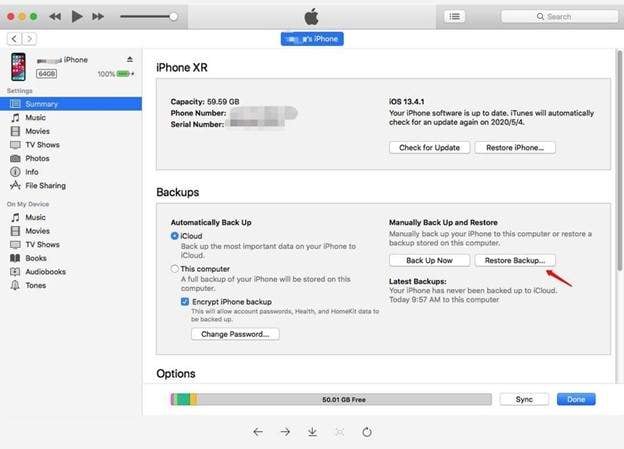
5. Caída de apps (bloqueo/congelamiento)
Síntomas:
Aplicaciones como Instagram, WhatsApp, Safari y Google Maps suelen fallar o congelarse, especialmente con las primeras betas de iOS 26.
Jerarquía de soluciones:
- Muchos desarrolladores publican correcciones de compatibilidad, así que actualiza las aplicaciones mediante "App Store > Actualizaciones".
- Si los problemas persisten, intenta desinstalar y reinstalar los programas. Normalmente esto soluciona problemas de caché o de versiones no compatibles.
Parte 4. Dr.Fone – Reparación del sistema: Tu equipo de emergencia para fallos de iOS 26 (Beta)
Dr.Fone – Reparación de Sistema (iOS) es una solución de recuperación todo en uno para 26 problemas de iOS, incluyendo pantallas congeladas, reinicios inesperados y logos de Apple atascados. Millones de usuarios utilizan este programa sofisticado pero fácil de usar para actualizar, degradar y reparar iOS sin pérdida de datos. Esto lo hace ideal tanto para los primeros usuarios de iOS 26 como para quienes prefieren esperar.

Dr.Fone - Reparación de Sistema (iOS)
Repara errores del sistema iOS sin pérdida de datos.
- Devuelve tu iOS a la normalidad, sin ninguna pérdida de datos.
- Repara varios problemas del sistema iOS atascado en modo recuperación, logo blanco de Apple, pantalla negraen bucle al iniciar, etc.
- Actualiza y degrada iOS sin necesidad de iTunes.
- Funciona para todos los iPhone/iPad/iPod Touch, con todas las versiones de iOS.
Flujos de trabajo de recuperación después de fallos
1. Solución de problemas comunes del sistema
Dr.Fone simplifica la recuperación de iOS tras actualizaciones problemáticas e instalaciones defectuosas. Las funciones "Reparación del sistema" y "Modo estándar" de Dr.Fone solucionan la mayoría de los bucles de arranque, pantallas negras y bloqueos esporádicos sin borrar tus datos. La reparación comienza al conectar tu smartphone y descargar el firmware de iOS 26. ¿El resultado? Un iPhone totalmente funcional sin frustraciones.
El modo de reparación avanzada puede arreglar problemas graves, como quedar atascado en el logo de Apple o en modo recuperación. Explora archivos del sistema pero puede eliminar datos. Dr.Fone es una de las soluciones de terceros más eficaces para problemas con iOS 26, como el ghost touch o bloqueos de la interfaz, con una tasa de éxito del 98%.
2. Degradar de iOS 26 a iOS 18
Wondershare Dr.Fone - Reparación del Sistema te permite degradar a iOS 18 sin pérdida de datos ni requerir experiencia técnica si estás experimentando problemas o te arrepientes de haber actualizado a iOS 26. Apple cerrará la ventana de firma para versiones anteriores de iOS en 1–2 semanas, por lo que iTunes ya no podrá ayudar con estas versiones. Con Downgrade de un clic, Dr.Fone supera esta limitación.
Cómo degradar iOS 26 a iOS 18 en 5 pasos sencillos:
Paso 1. Descarga e instala Dr.Fone – Reparación del Sistema. Una vez instalado, inicia el software y haz clic en "Toolbox" desde el panel izquierdo. Haz clic en "Reparación del Sistema" y elige iPhone.

Paso 2. Comienza a retroceder seleccionando "Degradar iOS" en la siguiente pantalla. Dr.Fone te pedirá hacer una copia de seguridad antes de degradar. Selecciona contactos, mensajes, imágenes y más para respaldar. La función de copia de seguridad integrada de Dr.Fone guarda los datos cuando haces clic en "Respaldar". Haz clic en "Continuar" si no te importa la pérdida de datos.

Paso 3. Conecta tu iPhone a tu ordenador con un cable USB resistente. Dr.Fone detecta automáticamente los dispositivos cuando están conectados. Mantén tu iPhone conectado para evitar interrupciones o fallos en la instalación.

Paso 4. Elige una versión de iOS firmada por Apple de la lista. Selecciona iOS 18 o la versión firmada más reciente antes de iOS 26. Haz clic en "Descargar" para obtener el firmware. Dr.Fone verifica el archivo por seguridad y compatibilidad antes de continuar.

Paso 5. Descarga y verifica el firmware, luego haz clic en "Reparar ahora". Dr.Fone degradará e instalará iOS 18. Una barra de progreso mostrará el tiempo restante. Si realizaste una copia de seguridad, tu iPhone se reiniciará con iOS 18 y tus datos permanecerán intactos.
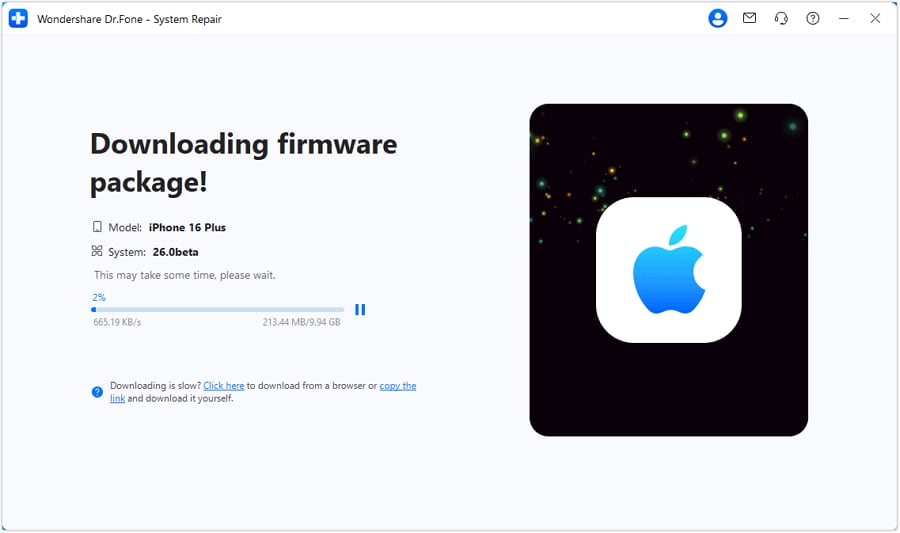
4,624,541 personas lo han descargado
3. Restablecimiento de fábrica nuclear: Sin pérdida de datos
La limpieza profunda de iOS en el Modo Anti-Recuperación de Dr.Fone permite a los usuarios empezar de nuevo sin perder archivos personales. Restablece actualizaciones incorrectas, elimina código basura y borra fallos a nivel de sistema mientras conserva fotos, mensajes y datos de aplicaciones.
Muy adecuado para:
- Vender teléfonos después de pruebas beta
- Bucles de arranque o problemas de actualización en dispositivos
- Usuarios con bloqueos de interfaz o riesgos de malware
¿Por qué Dr.Fone > iTunes?
| Escenario | iTunes | Dr.Fone |
| Actualización fallida de iOS 26 | Restaura a la última versión de iOS (los fallos persisten) | Corrige la corrupción del SO → Reintenta la actualización |
| Recuperación de datos | Requiere copia de seguridad previa a la actualización | Extrae datos de dispositivos bloqueados |
| Facilidad de degradación | Búsqueda manual de IPSW + modo DFU | Obtención de versión firmada en un clic |
| Modos de reparación | Sin opciones de reparación del sistema | 3 modos: Estándar, Avanzado, Anti-Recuperación |
Parte 5. Defensa proactiva: Cómo evitar fallos en iOS 26
Sé proactivo antes de actualizar a iOS 26. Tomar precauciones puede evitar muchos errores y fallos del sistema, especialmente con software beta. Algunas medidas simples ayudarán a que tu iPhone no se congele, se bloquee o presente otros problemas.
Reglas para beta-testers
Evita instalar betas de iOS 26 en tu dispositivo principal. Prueba las funciones con seguridad usando un segundo iPhone, preferiblemente un iPhone 16. Mantente alejado/a de las primeras versiones hasta la Beta 3 (estimada para julio de 2025), cuando Apple lance importantes correcciones de errores y mejoras de rendimiento.
Lista de verificación previa a la actualización:
- Preparación de la batería: Carga tu iPhone al 70% y usa una conexión Wi-Fi fuerte (evita los datos móviles).
- Copia de seguridad de los elementos esenciales: Haz una copia de seguridad de tu iPhone con Dr. Fone o iCloud. Esto protege tus datos si falla la actualización.
- Liberar espacio de almacenamiento: Desinstala apps que no uses y asegúrate de tener 10 GB libres para que la instalación vaya bien.
Primeros auxilios después de la actualización:
Sigue estos procedimientos inmediatamente después de actualizar:
- Actualiza todas las aplicaciones: Es posible que iOS 26 no sea compatible con aplicaciones desactualizadas.
- Ejecuta el escaneo de salud del sistema con Dr.Fone: Este ingenioso software soluciona la corrupción en segundo plano relacionada con la actualización y prueba la integridad del sistema de archivos de tu iPhone.
Una preparación cuidadosa antes y después de la instalación de iOS 26 disminuye el consumo de batería, los bucles de arranque y los bloqueos del sistema. Con Dr.Fone y un poco de preparación, puedes usar las últimas funciones de Apple sin comprometer el rendimiento o la integridad de los datos.
Conclusión
La interfaz Liquid Glass y Apple Intelligence son características nuevas e interesantes de iOS 26, pero también tienen errores, especialmente en iPhones antiguos. La actualización ha resultado problemática para muchos usuarios, causando cierres inesperados de aplicaciones y agotamiento de la batería, que forman parte de los comunes fallos de iOS. Sin embargo, con acciones preventivas y potentes herramientas como Dr.Fone – Reparación del sistema, puedes solucionar fallos, hacer un downgrade de forma segura o restablecer sin perder datos. Estar preparado importa tanto si eres un usuario precoz como si eres un actualizador cauteloso. Mantente informado, haz una copia de seguridad de tu dispositivo y usa Dr.Fone para mantener tu iPhone fluido, seguro y libre de fallos después de actualizar a iOS 26.
4,624,541 personas lo han descargado


















James Davis
staff Editor
Calificado en general con4.5(105participantes)